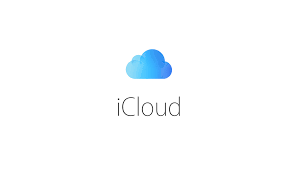iCloudフォトライブラリを使ってiPhoneの写真容量を小さくする方法
どのようにiPhoneの写真容量を小さくしますか?ここではiCloudフォトライブラリを利用してiPhone写真のサイズを小さくする方法をご紹介します。
最終更新日:2019年01月16日
きれいで解像度の高い写真が撮れるのは、iPhoneの一つ魅力的な機能です。iPhoneで写真を撮って日常生活を記録することが好きなユーザーは結構多いでしょう。しかし、iPhoneで撮った写真はサイズが普通一枚3、4MBぐらいですから、写真が多く溜まってくると、iPhoneの空き容量は段々小さくなります。もし何百、何千枚の写真を撮ったら、iPhoneの容量はかなり消耗されます。写真を削除して容量を空けるのは一つ解決策ですが、大切な写真をいつでもどこでも見えるように、写真を削除したくないユーザーもいるでしょう。その場合、何か解決方法はありますか?ここでは、一つiPhone上の写真を削除しなくても写真容量を小さくする方法をご紹介します。必要なのは、iCloudフォトライブラリ機能を設定することです。
お見逃しなく:iCloudフォトライブラリの使い方について >
iPhoneの写真容量を小さくする方法
Step 1、まずはiPhoneで「設定」 > 「iCloud」 > 「写真」に入って、「iCloudフォトライブラリ」機能をオンにします。
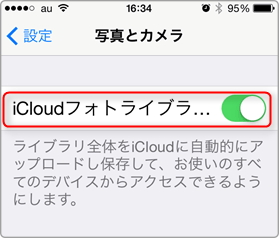
iPhoneの写真容量を小さくする方法 Step 1
Step 2、iCloudフォトライブラリをオンにしたら、下の「iPhoneストレージを最適化」をタップします。そうすると、iPhone上の写真はデバイスに最適化されたバージョンとして保存されます。
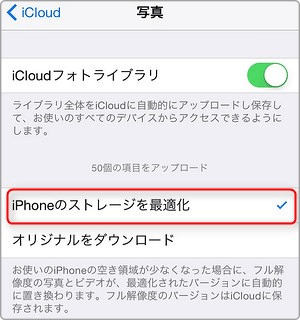
iPhoneのストレージを最適化して写真容量を小さくする方法 Step 2
以上の二つのステップで、iPhoneの写真の容量は明らかに小さくできます:
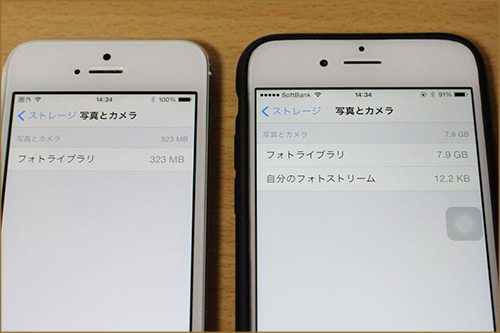
写真元:itstrike iPhoneの写真容量を小さくする
以上の方法で、iPhone上の写真は最適化され、写真容量は小さくなります。オリジナルサイズの写真は、iCloudストレージに保存され、パソコンからダウンロードできます。もしこの文章はお役に立ちましたら、お友達と共有しましょう。
写真がiPhoneを容量をいっぱい占めった場合、iPhone上の写真をパソコンに移行してバックアップするのも1ついい方法です。
手元にUSBケーブルがない場合やiPhoneがコンピュータに認識されない場合、iOS版「AnyTrans – Transfer Photos」アプリを使って、写真をワイヤレスでiPhoneからPCへ転送できます。注意としてはPCとスマホは同じWi-Fiネットワーク内にある必要があります。
Step 1. iPhoneのApp Storeから「AnyTrans – Transfer Photos」アプリをダウンロードします。
Step 2. コンピュータのブラウザを開いて、anytrans.ioにアクセスします。ページにあるQRコードでPCとiPhoneを接続してファイルを共有することができます。
Step 3. iPhoneで「AnyTrans」を起動して、スキャンアイコンをタップ > PCに表示されている「QRコード」を読み取ります。
Step 4. iPhone内の写真と動画が表示される > 項目を選択 > 上の「Download」ボタンをクリック > 転送が始まります。
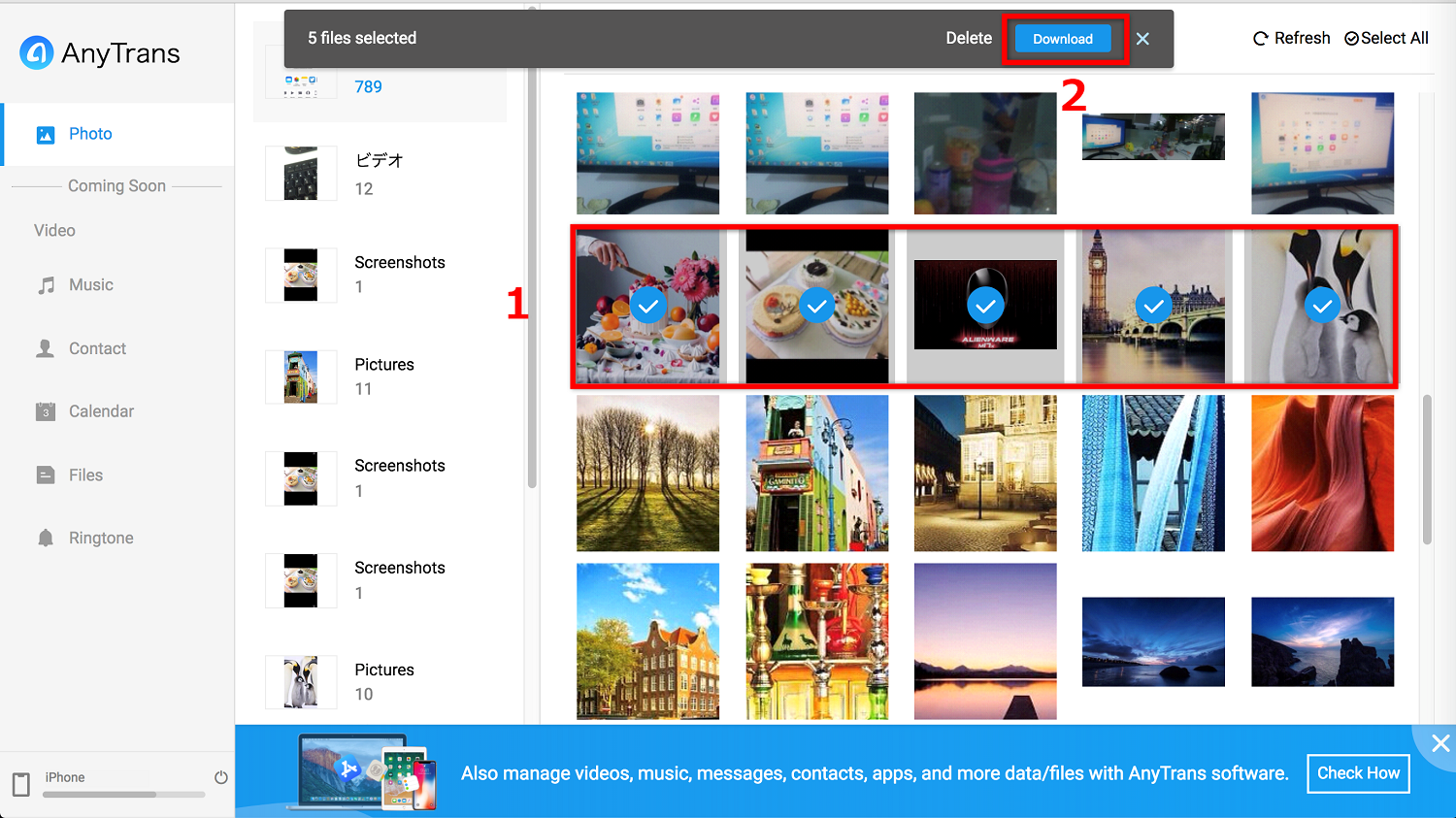
ワイヤレスでiPhoneの写真をPCに移す
 AnyTrans 無料体験版
AnyTrans 無料体験版
iPhoneなどのiOSデバイス写真や音楽を自由にパソコンに転送&バックアップ、逆も可能「日本語対応」
今すぐダウンロード対応機種